

本節では、ホワイト インクのワークフロー要素を理解し、最善の進め方でプリント ジョブ アプリケーションを使えるように、ONYX Thriveの設定方法を取り上げています。ONYX Thriveソフトウェアでホワイト インクのワークフロー データに問題なく取り組めるように、設定必須のオプションがソフトウェアに設けてあります。ホワイト インクを使ったプリント ジョブの準備にあたり、必要となる特定ONYX用紙プロファイルの使い方に関する解説もあります。
これで、ONYX Thriveソフトウェアは、ホワイト インク データのプリント ジョブを受け付けなくなります。
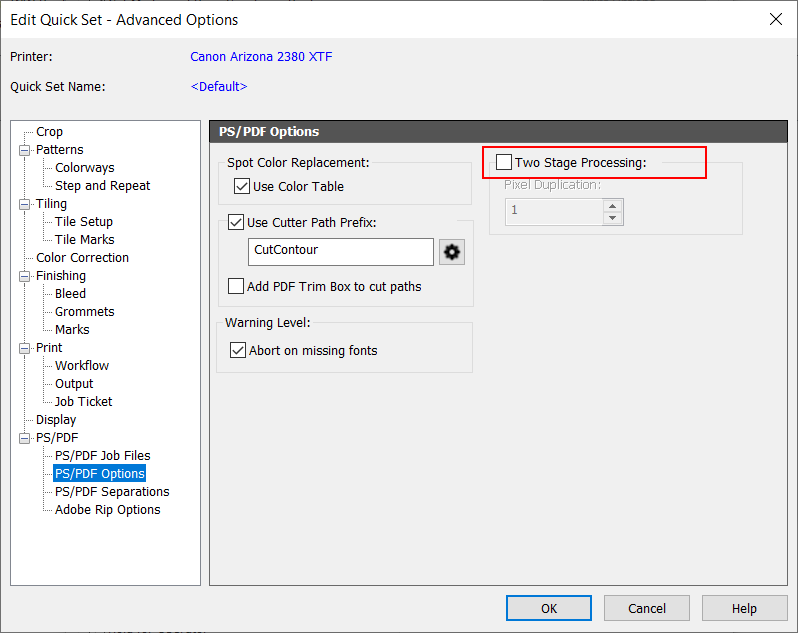 二段階処理のオフ
二段階処理のオフホワイト インク プリント ジョブには、特定インク構成とスポット カラー設定を行った用紙プロファイルが必要です。プリンタの用紙プロファイルは弊社ウェブサイトで入手することができます。https://graphiplaza.cpp.canon/
Arizona品質レイヤ プリント モードは、第2表面、すなわちディナイト塗りの中間層バックライト塗りのオーバー プリントといった、白色以外の用紙アンダー プリントで使われます。
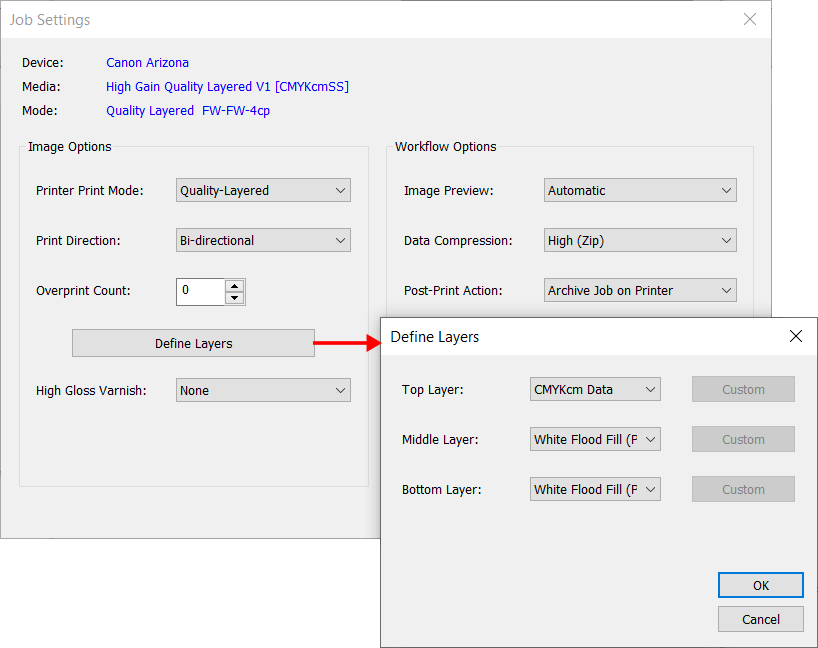
品質レイヤ モード以外のプリント モードでも、規定のスポット カラーの CMYKSS インク構成にした ONYX 用紙プロファイル (用紙モデル) であれば、イメージのホワイト インクのみやホワイト インクのエリヤにプリントできます。
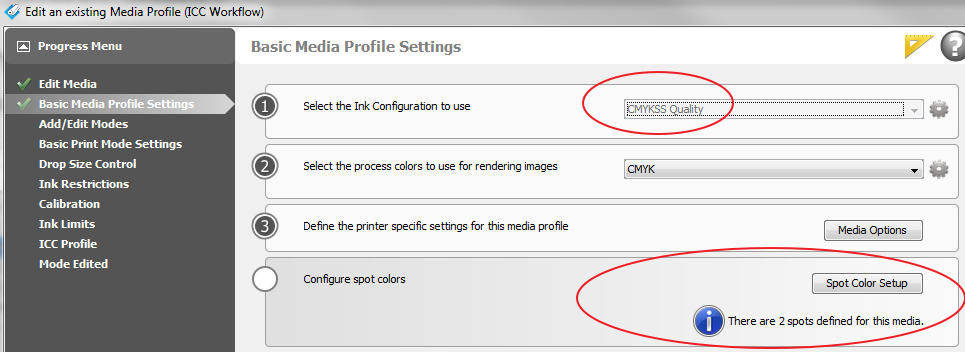
品質レイヤ以外のプリント モードでホワイト インクをプリントする場合、CMYK インクとしてイメージの同一エリアにホワイト インクをプリントしないよう推奨します。ホワイト インクは他のインク カラーと充分混ざり合いません。